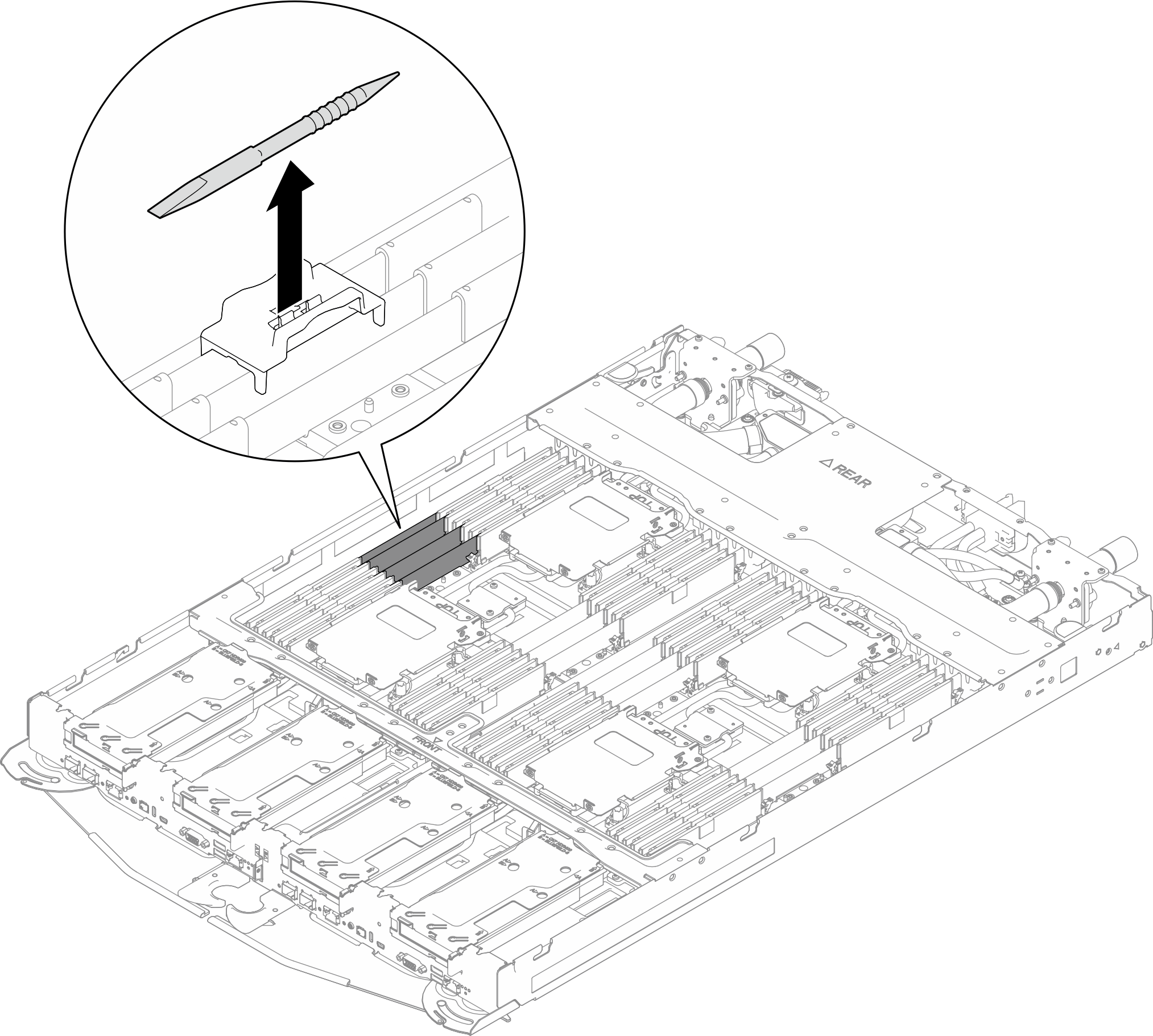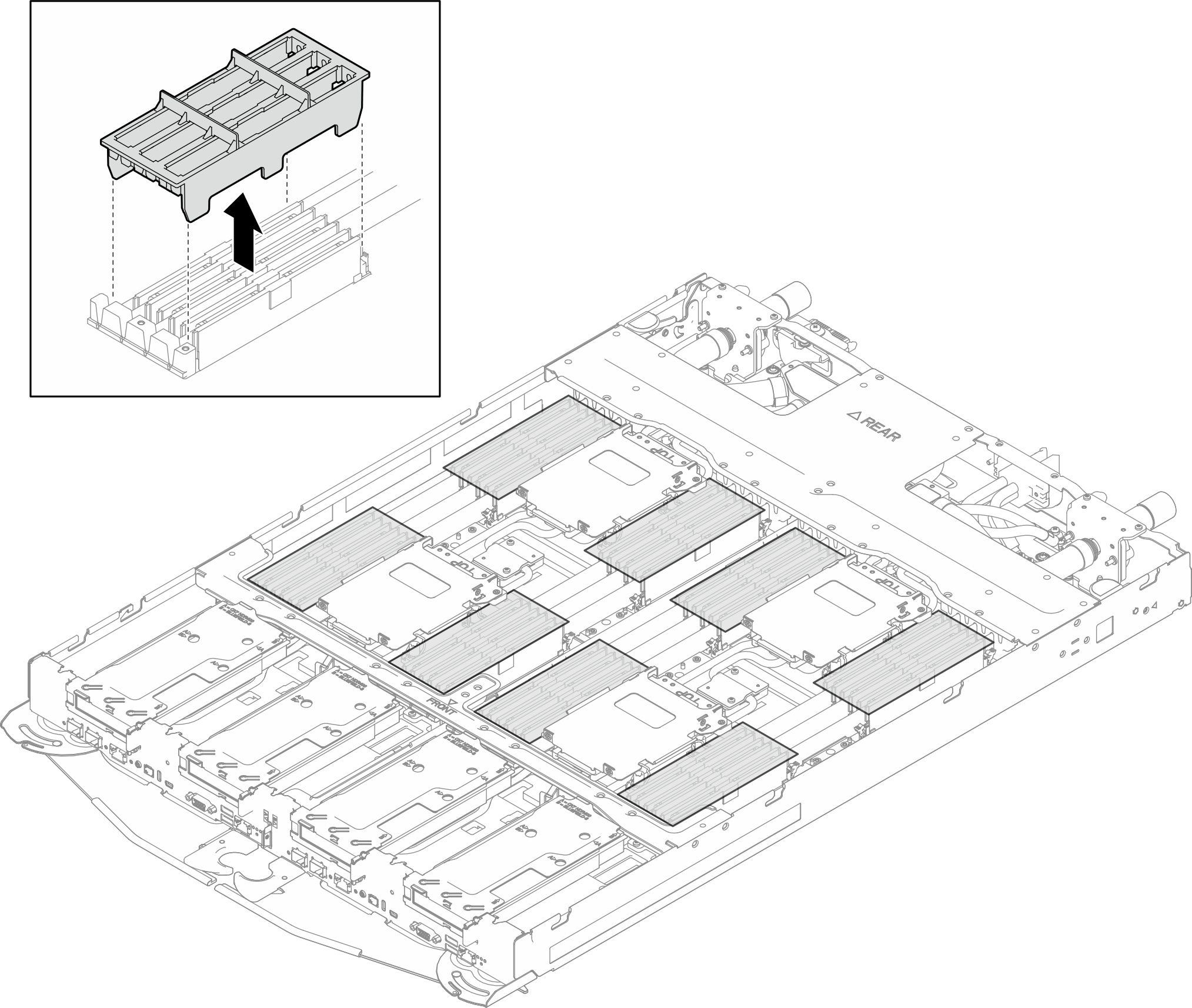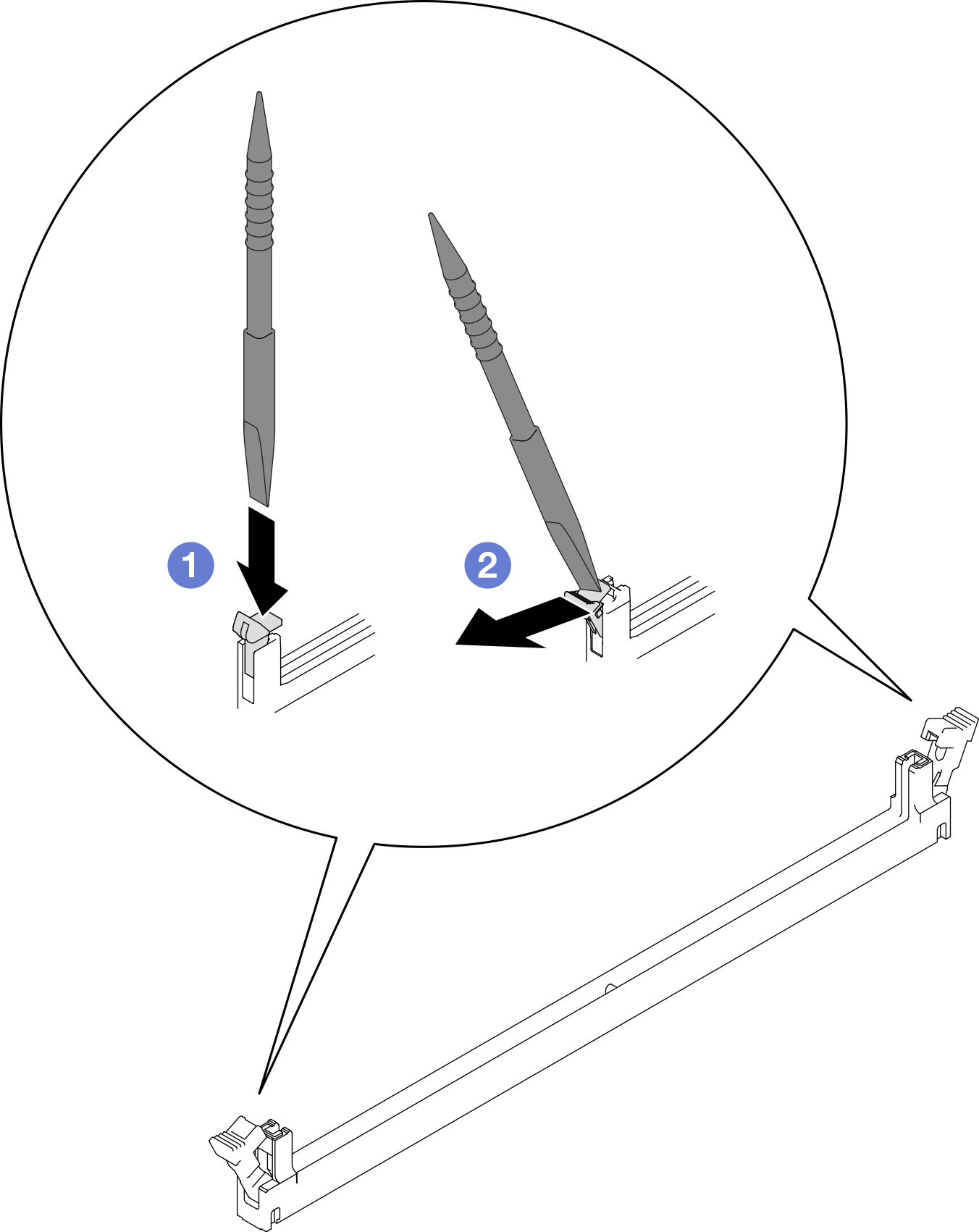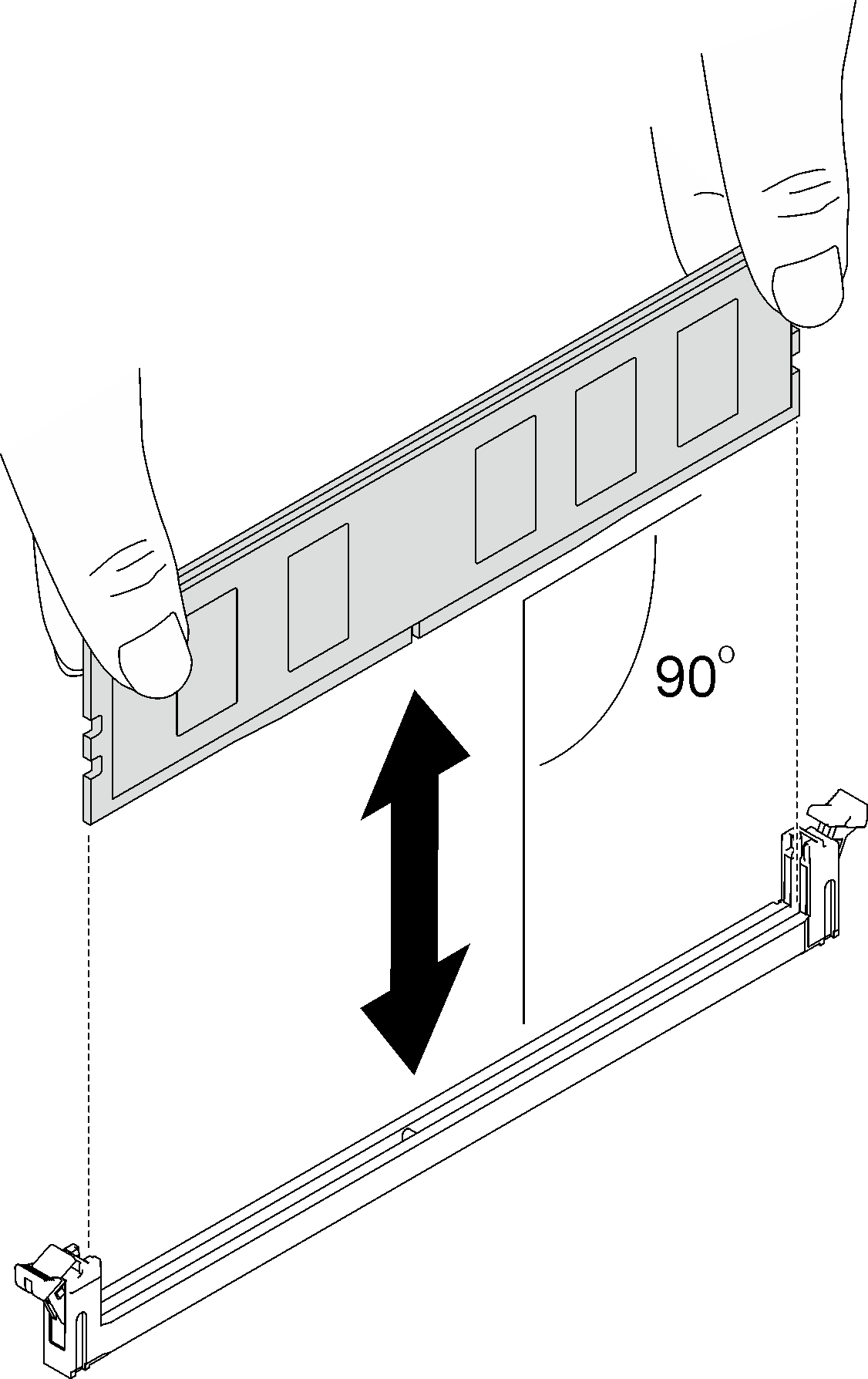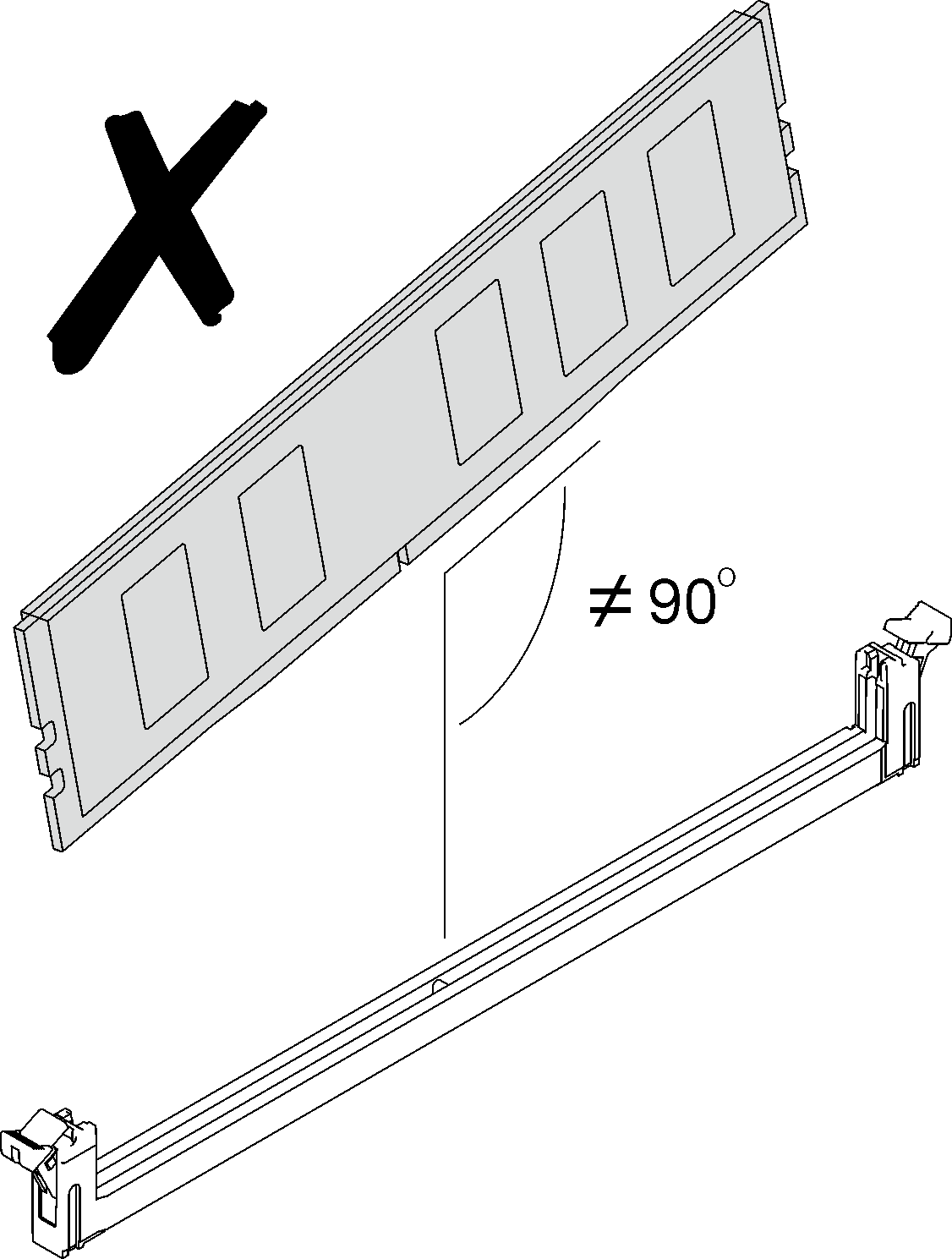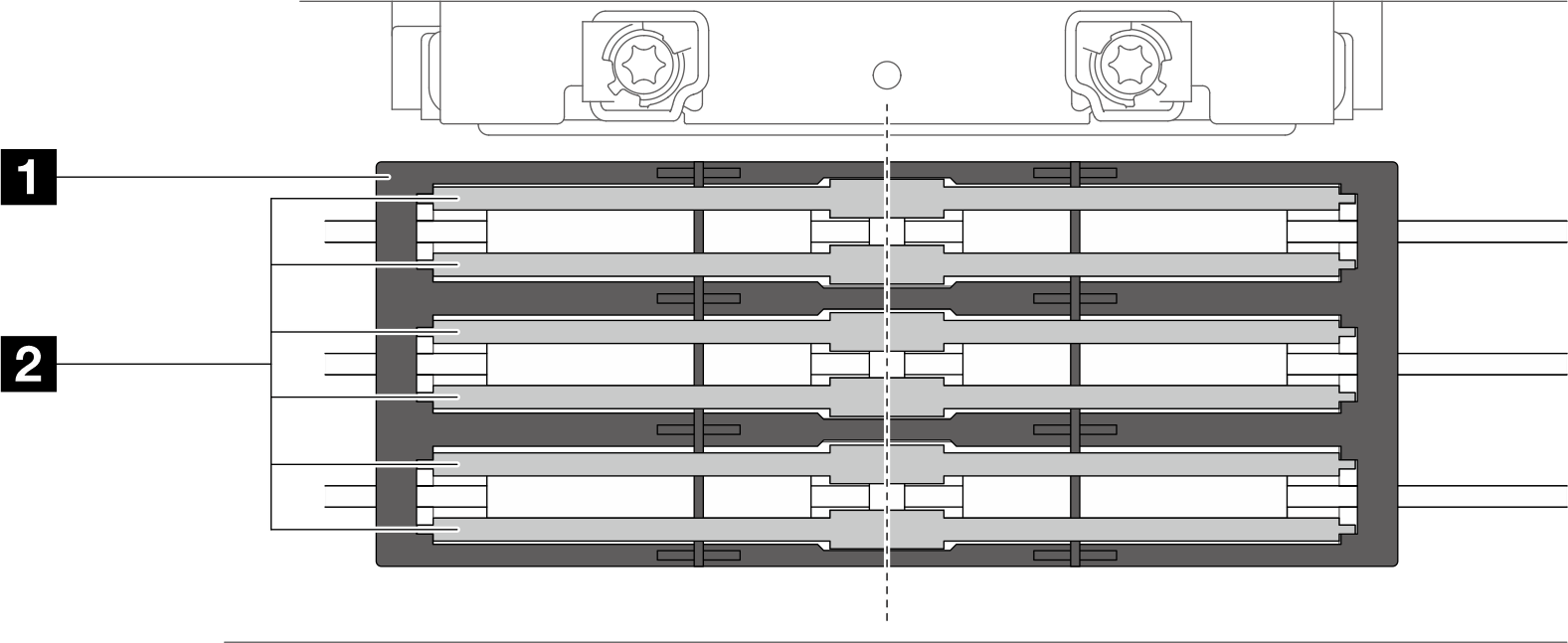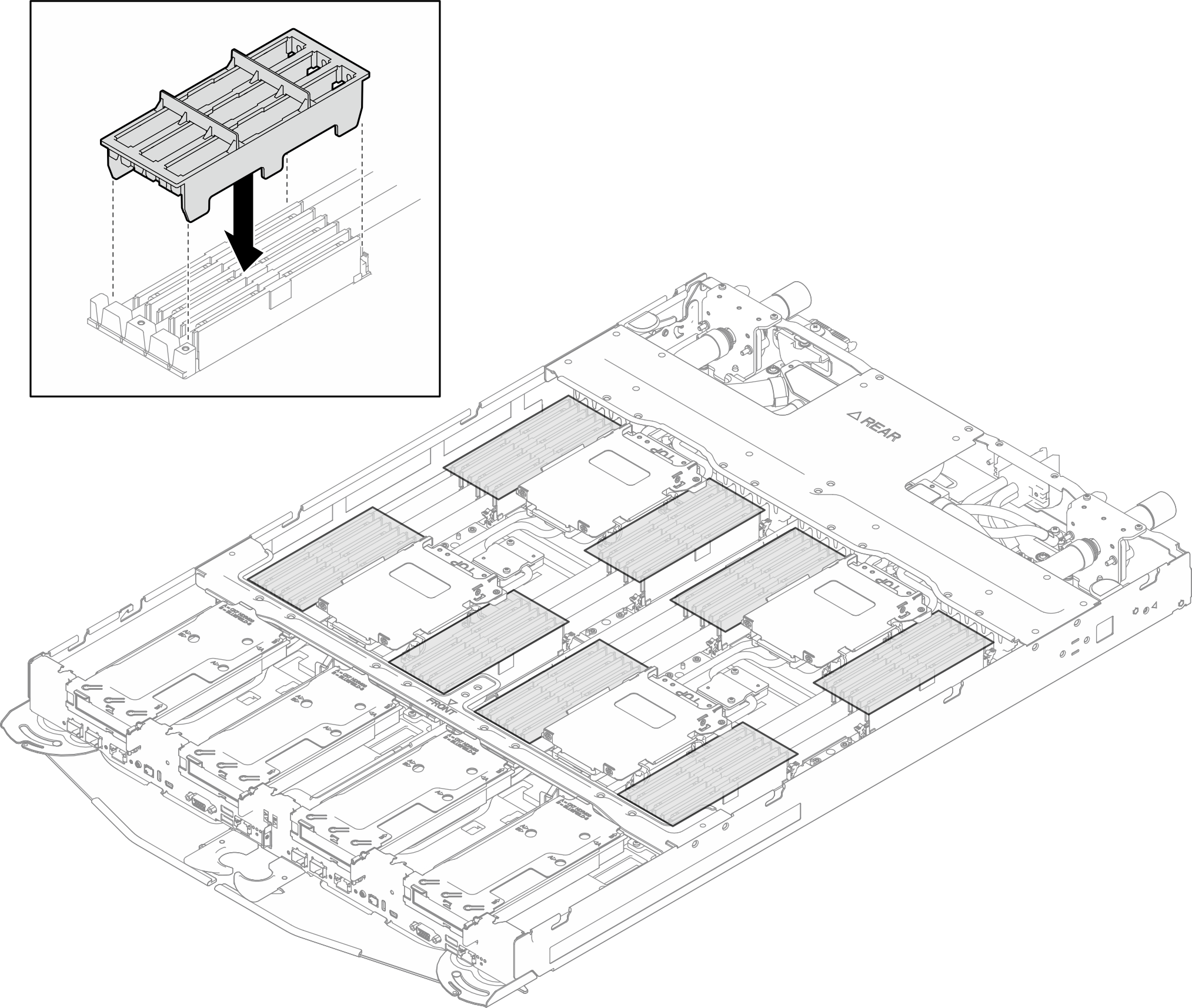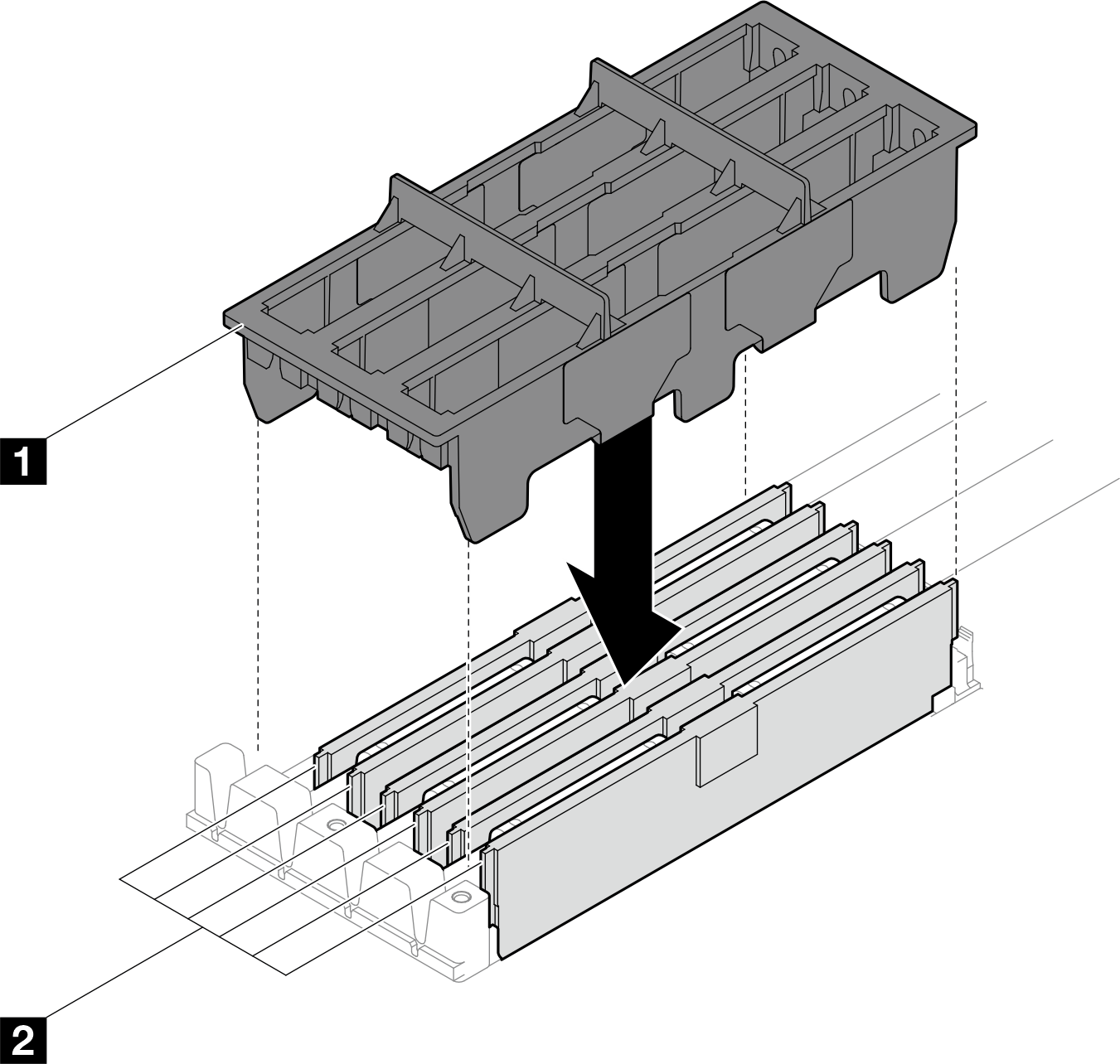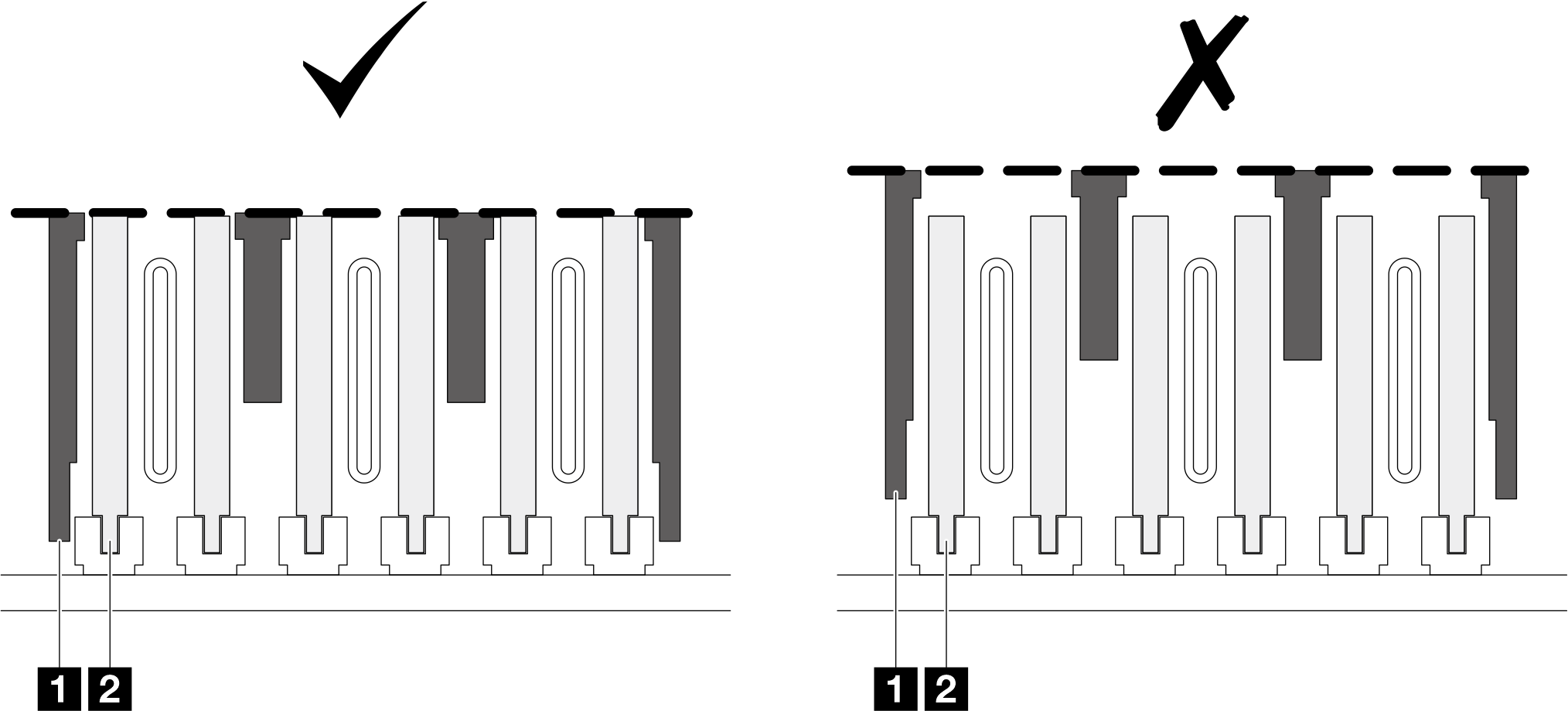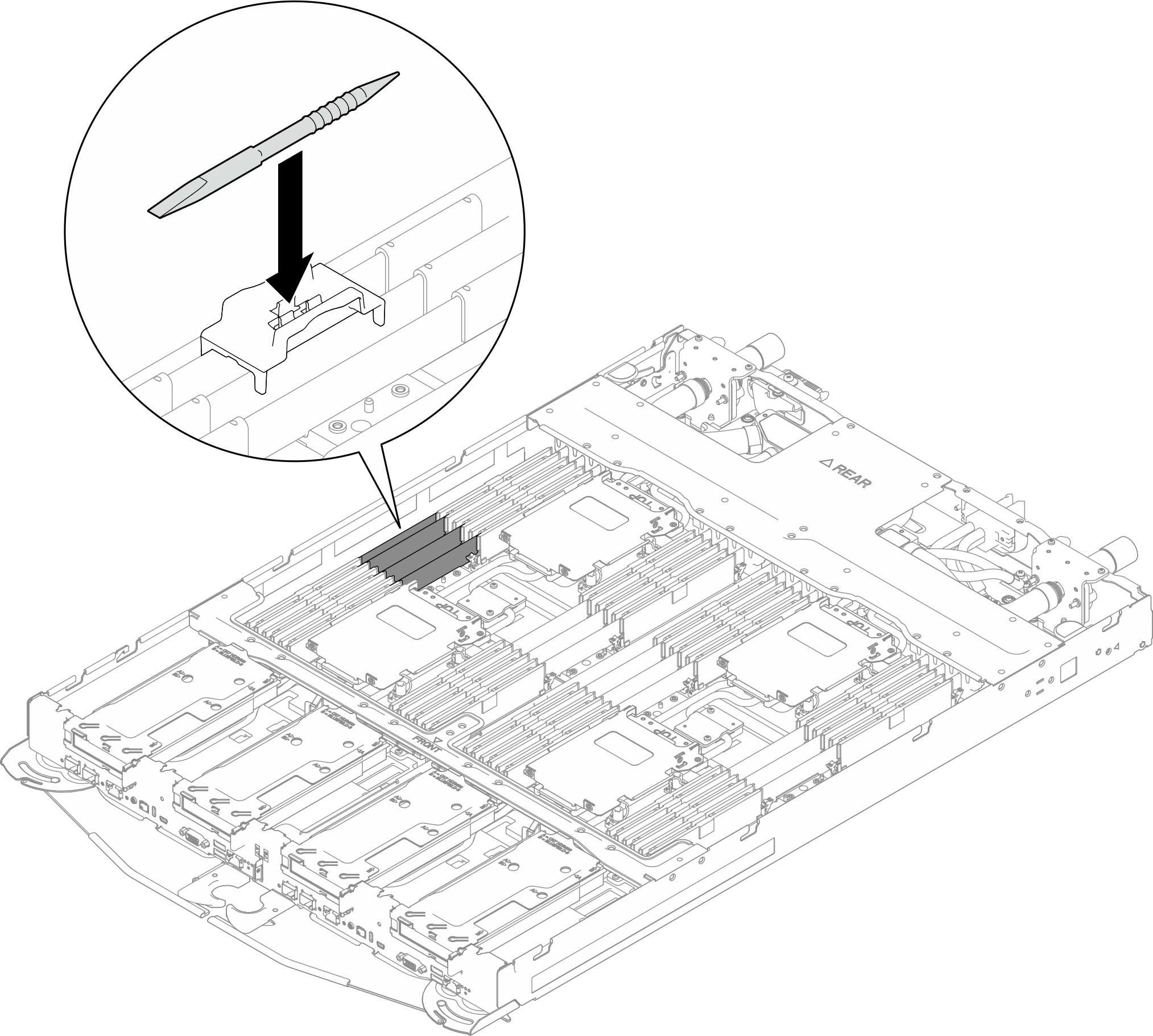메모리 모듈(단면 냉각) 제거
다음 정보를 사용하여 단면 냉각이 필요한 메모리 모듈을 제거하십시오.
32GB, 64GB 및 96GB RDIMM은 단면 냉각이 필요합니다. (128GB RDIMM, 32GB MRDIMM, 64GB MRDIMM은 양면 냉각이 필요합니다. 메모리 모듈(양면 냉각) 교체의 내용을 참조하십시오.)
이 작업 정보
작업을 수행하려는 해당 DWC 트레이의 전원을 끄십시오.
엔클로저에서 전원 코드와 외부 케이블을 모두 분리하십시오.
엔클로저에서 전원 코드를 분리하십시오.
시스템에서 전원 코드를 분리한 후 20초 후에 메모리 모듈을 제거하거나 설치하십시오. 이를 통해 시스템이 완전히 방전되어 메모리 모듈을 안전하게 취급할 수 있습니다.
QSFP 케이블이 솔루션에 연결되어 있다면 추가로 분리하십시오.
메모리 모듈은 정전기 방전에 민감하며 특수 처리가 필요합니다. 정전기에 민감한 장치 취급에 대한 표준 가이드라인 외에도 다음을 따르십시오.
메모리 모듈을 제거하거나 설치할 때는 항상 정전기 방전 스트랩을 착용하십시오. 정전기 방전 장갑도 사용할 수 있습니다.
절대로 두 개 이상의 메모리 모듈을 함께 잡아서 서로 닿는 일이 없도록 하십시오. 보관 중에 메모리 모듈을 서로 겹쳐서 쌓지 마십시오.
금색 메모리 모듈 커넥터 접촉부를 만지거나 이 접촉부가 메모리 모듈 커넥터 하우징 외부에 닿지 않도록 하십시오.
조심스럽게 메모리 모듈을 다루십시오. 메모리 모듈을 구부리거나 비틀거나 떨어뜨리지 마십시오.
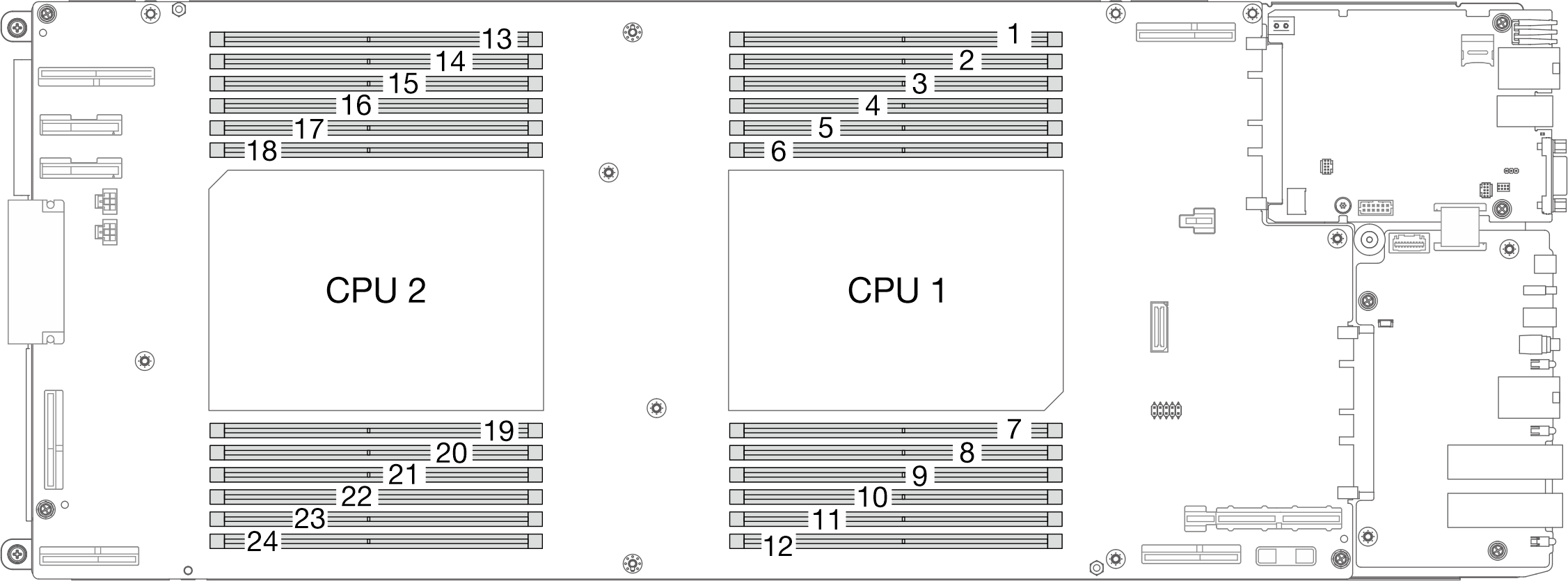
다음 그림과 하드웨어가 조금 다를 수 있지만, 설치 방법은 동일합니다.
- 이 절차의 비디오는 YouTube에서 볼 수 있습니다.
절차
시스템에서 전원 코드를 분리한 후 20초 후에 메모리 모듈을 제거하거나 설치하십시오. 이를 통해 시스템이 완전히 방전되어 메모리 모듈을 안전하게 취급할 수 있습니다.
- 메모리 모듈을 설치하십시오. 다음을 참조하십시오.
구성 요소 또는 옵션 장치를 반환하도록 지시받은 경우 모든 포장 지시사항을 따르고 제공되는 운송용 포장재를 사용하십시오.